Het is echt verrassend hoe lang het duurde voordat Apple een eenvoudige functie introduceerde waar gebruikers al tijden om vragen. Ik bedoel tot iOS 11, gebruikers konden geen favicon zien in Safari, iets dat me erg irriteerde. Gelukkig biedt iOS 12 ondersteuning voor favicon en dit is een van die kleine dingen waar ik veel plezier van krijg. Dat gezegd hebbende, om de een of andere reden is favicon in Safari niet standaard ingeschakeld en moet je het handmatig inschakelen. Omdat Apple nergens in Safari favicon noemt, is het niet zo eenvoudig hoe je ze kunt inschakelen. Daarom brengen we, om het onze lezers gemakkelijker te maken, deze handige tutorial waarin we je laten zien hoe je favicon in Safari in iOS 12 kunt inschakelen:
-
Favicon inschakelen in Safari in iOS 12
Opmerking: We gebruiken iPhone X om deze tutorial te demonstreren, dat gezegd hebbende, de functie werkt op elke iPhone zolang deze op iOS 12 draait.
Als je een lange tijd iOS-gebruiker bent, weet je dat Apple app-specifieke instellingen graag verbergt in de hoofd-app Instellingen. Hetzelfde geldt voor Safari-specifieke instellingen, dus om favicon in te schakelen, moet u de instellingen-apps gebruiken. Volg gewoon de onderstaande stappen en u kunt het binnen een paar seconden doen. Deze wordt een korte tutorial:
- Open de app Instellingen en tik vervolgens op Safari.
![]()
2. Hier, scroll naar beneden om de optie "Pictogrammen in tabbladen weergeven" te vinden en schakel het in.
![]()
3. Dat is het. Nu jij zou favicon moeten kunnen zien op je Safari-tabbladen net zoals weergegeven in de onderstaande afbeelding. 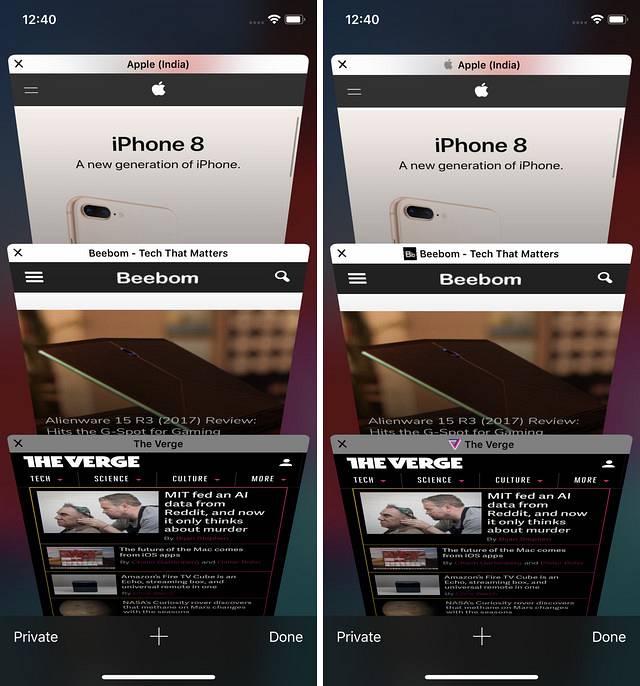
-
Favicon inschakelen in Safari in macOS Mojave
- Het inschakelen van Favicon in Safari in macOS Mojave is zelfs eenvoudiger dan op iOS 12. Open eerst Safari en druk vervolgens op de sneltoets "Command + Comma" om het voorkeurenpaneel te openen. Tik hier op het menu Tabbladen.
![]()
2. In het menu Tabbladen, schakel de laatste optie in die luidt: "Websitepictogrammen op tabbladen weergeven". Dat is alles, je hebt nu Favicon ingeschakeld in Safari.
![]()
3. In de onderstaande afbeeldingen kunt u zien hoe uw Safari-tabbladen eruitzien voor en na het inschakelen van de favicon. 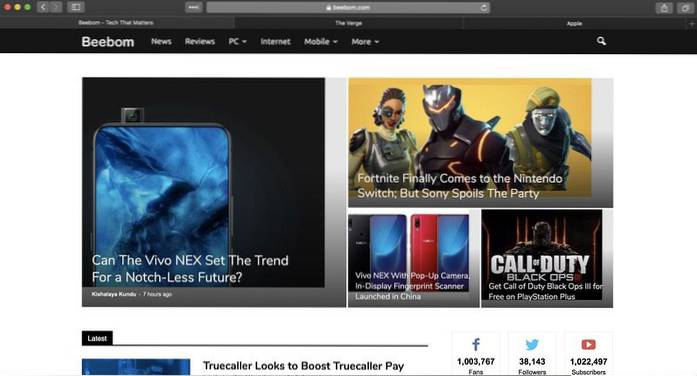
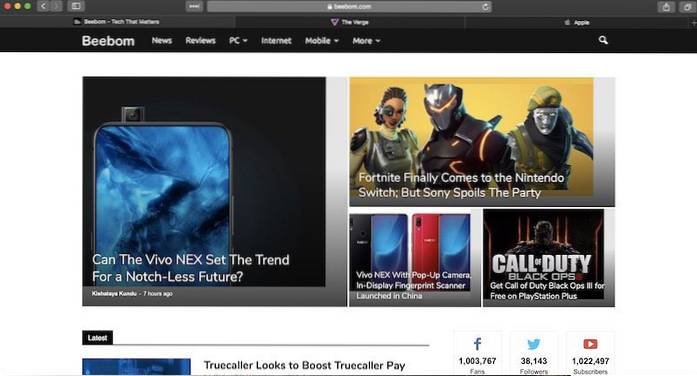
ZIE OOK: 15 beste nieuwe iOS 12-functies die u moet weten
Geniet van Website Favicon in uw Safari-browser
De mogelijkheid om favicon weer te geven ontbreekt in Safari sinds het begin en het was een van de meest door gebruikers gevraagde functies voor de app. Met iOS 12 en macOS Mojave heeft Apple gebruikers eindelijk gegeven waar ze om vroegen. Ik ben dol op deze functie, maar hoe zit het met jou? Denk je dat favicon-ondersteuning in Safari enig verschil maakt of heeft dit helemaal geen invloed op jou? Laat het ons weten door te schrijven in de comments hieronder.
 Gadgetshowto
Gadgetshowto


